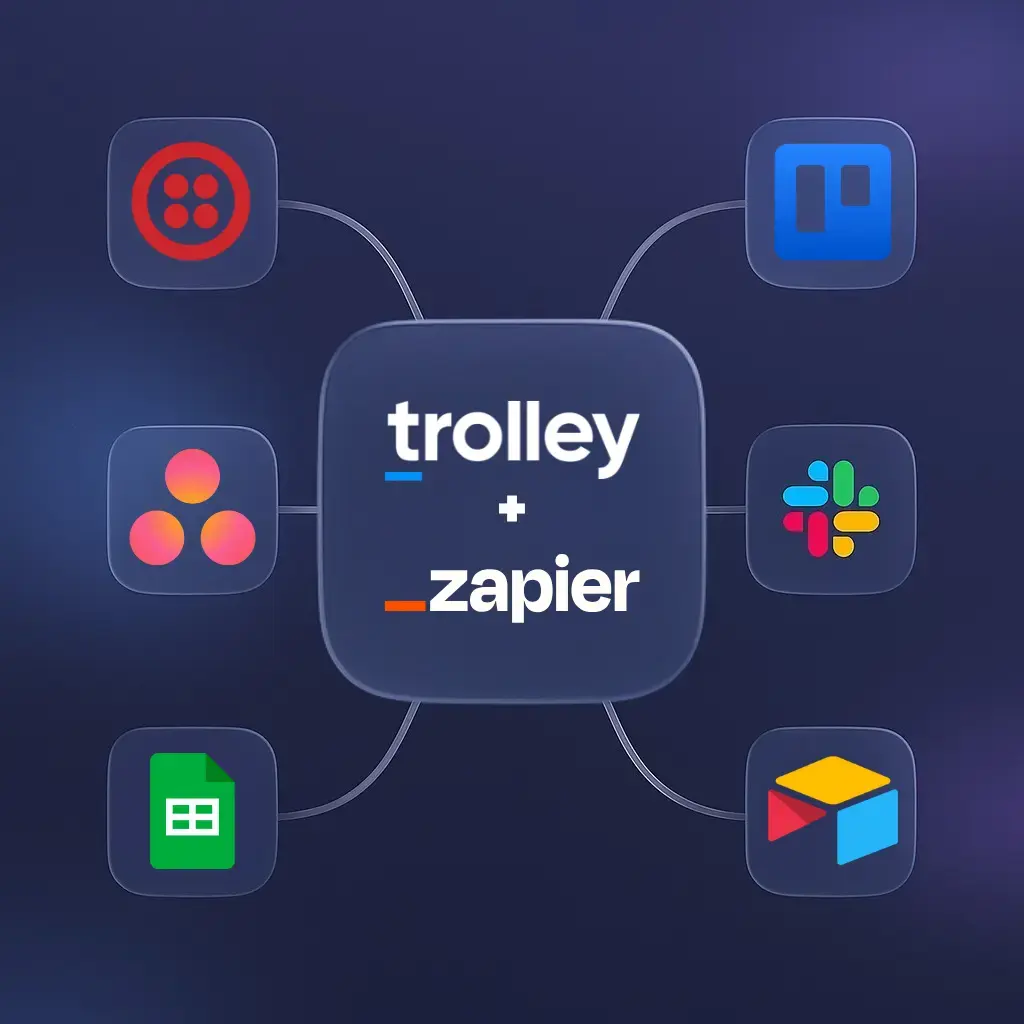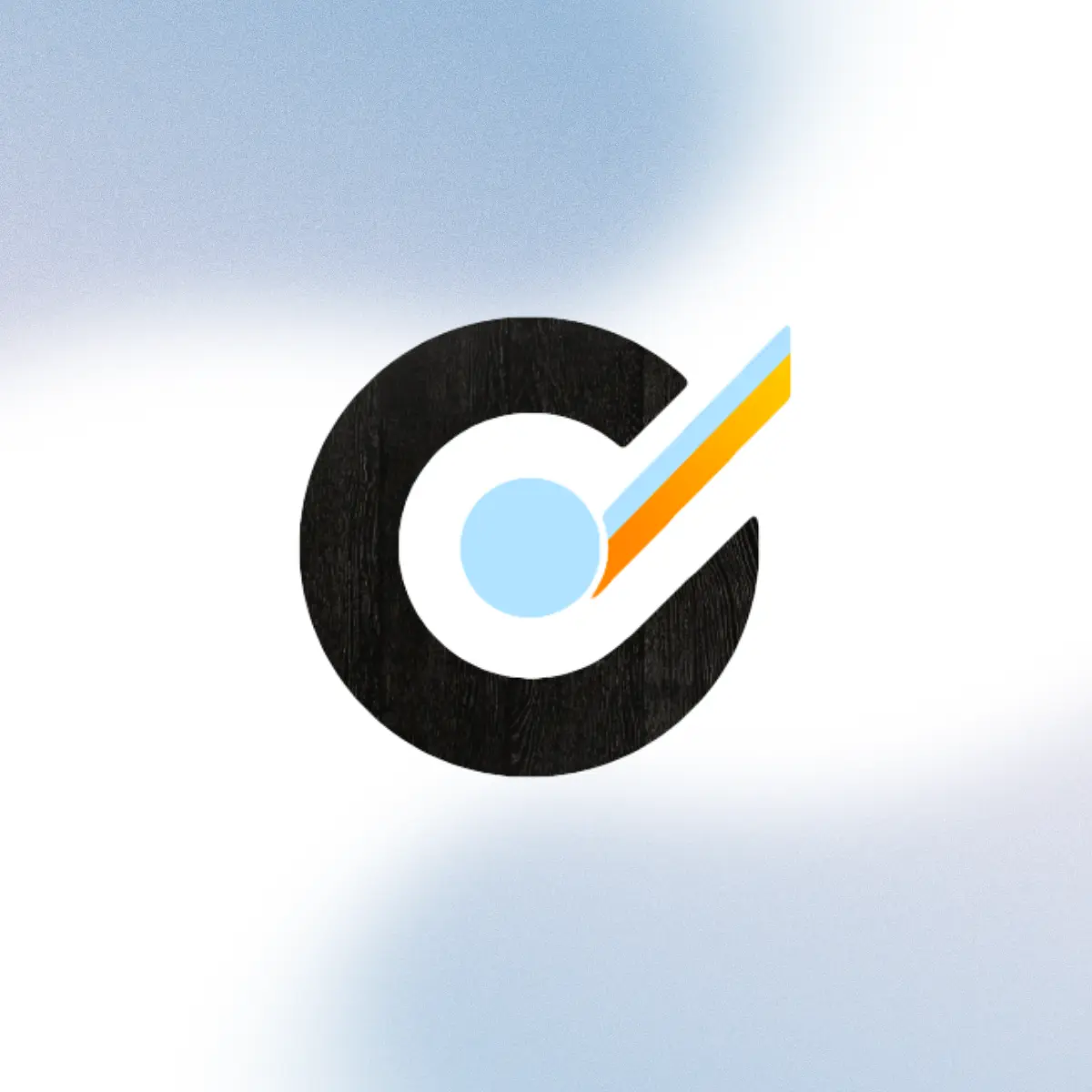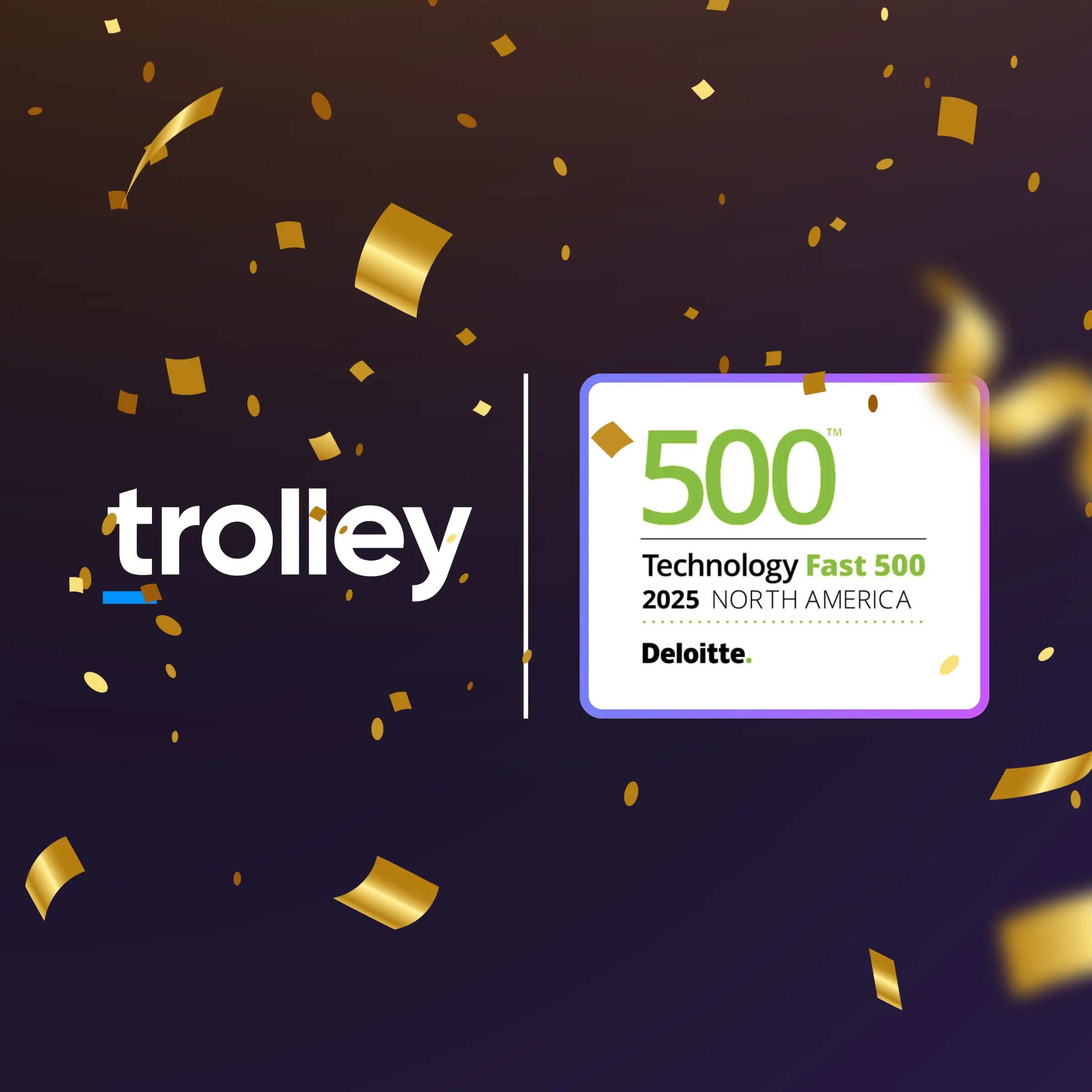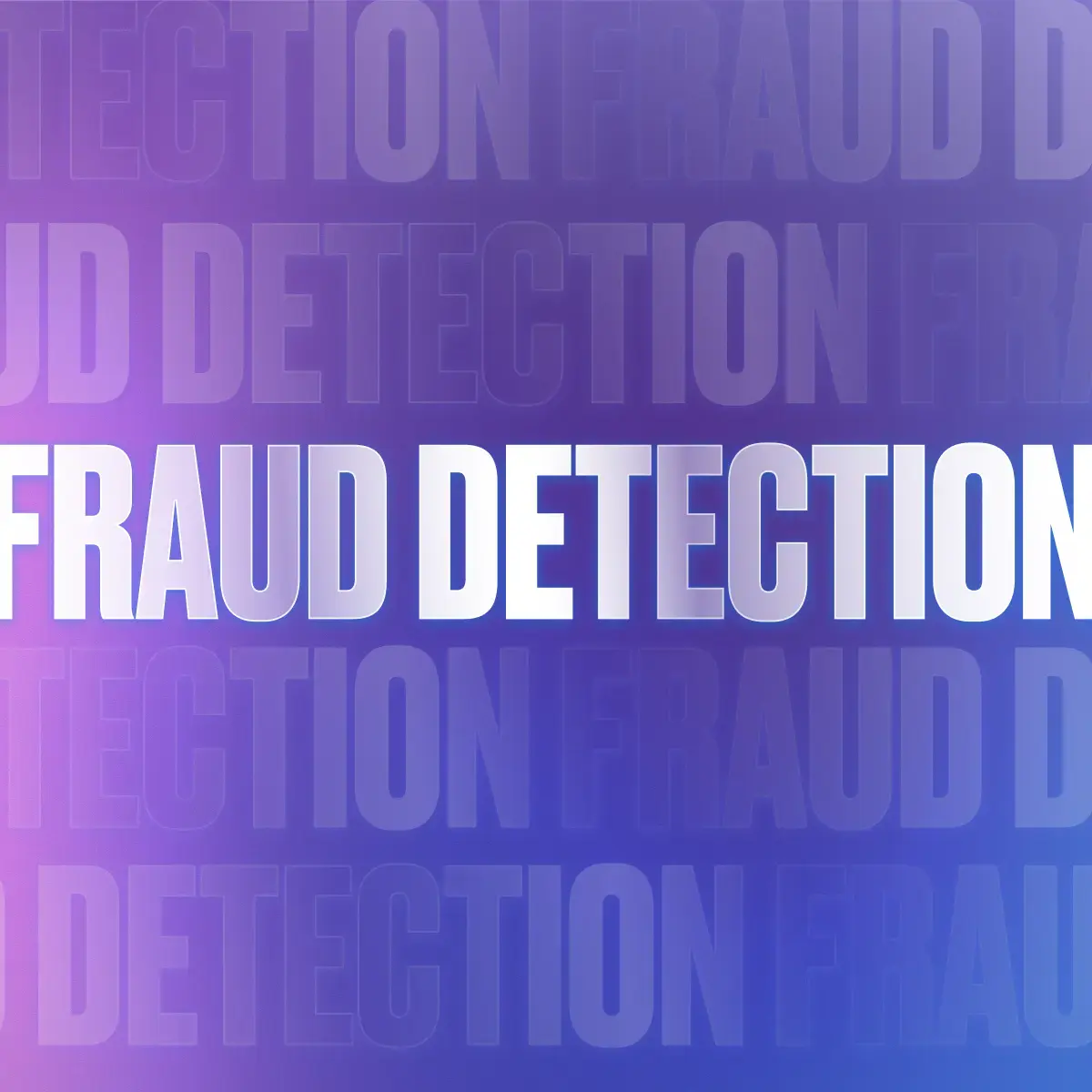En début de semaine, nous avons présenté les nouvelles fonctionnalités de Trolley Sync en matière de flux de travail pour les entrées de journal. de Trolley Sync en matière de flux de travail pour les écritures de journal. Mais comment cela fonctionne-t-il ? Dans ce guide, nous allons vous guider à travers le processus de configuration pour relier Trolley à votre ERP pour les deux flux de travail - les paiements de factures et les écritures au journal.
Les équipes AP qui intègrent leur ERP à leur solution de paiement économisent des heures de travail manuel et répétitif, tout en réduisant les erreurs dans leurs systèmes et en maintenant l'intégrité de leurs données.
Que vous créiez des factures dans votre ERP ou non, et que vous utilisiez Oracle NetSuite, QuickBooks Online, ou Xero (avec d'autres intégrations à venir très bientôt !), Trolley Sync est là pour rationaliser et automatiser votre processus AP. Voici comment relier votre ERP à Trolley en quelques minutes.
Ce que nous couvrons
- Étape 1 : Sélectionnez votre ERP
- Étape 2 : Autoriser le partage des informations financières
- Étape 3 (utilisateurs NetSuite uniquement) : Installer l'offre groupée NetSuite + les fonctionnalités SuiteCloud
- Étape 4 : Connectez-vous à votre compte ERP
- Étape 5 : Sélectionner l'instance à lier
- Étape 6 : Choisir le flux de travail approprié
Étape 1 : Sélectionnez votre ERP
La première étape pour connecter Trolley à votre logiciel de comptabilité est de choisir votre ERP. Connectez-vous simplement à votre tableau de bord, cliquez sur Paramètres, puis sur Intégrations, et vous verrez toutes nos intégrations ERP disponibles.
Si vous n'êtes pas abonné à Trolley Sync, vous verrez une barre orange en haut de votre écran avec un bouton pour vous abonner. Les utilisateurs de notre plan Standard ont accès à un essai gratuit de 30 jours. Si vous souhaitez passer à l'offre Plus, contactez notre équipe commerciale.
Dans cet exemple, nous allons étudier l'intégration d'Oracle NetSuite, car elle implique quelques étapes supplémentaires. Les utilisateurs de QuickBooks Online et de Xero sauteront l'étape 3.
Cliquez sur Connecter le logiciel de comptabilité pour poursuivre la procédure d'installation.
Il est maintenant temps d'autoriser Trolley - il suffit de cliquer sur Suivant après s'être assuré que le bon logiciel de comptabilité est sélectionné.

Étape 2 : Autoriser le partage des informations financières
C'est ici que vous autorisez le partage de certaines de vos informations financières avec Trolley. Il s'agit des comptes débiteurs, des comptes créditeurs et des informations financières, mais uniquement celles qui sont nécessaires pour effectuer les paiements à vos bénéficiaires. Nous ne lisons pas, ne sauvegardons pas et ne recherchons pas vos données financières.
Trolley n'accède aux informations que dans l'instance que vous partagez avec nous. Si vous avez plusieurs instances dans votre ERP, nous ne verrons aucune information financière dans les autres instances.
Étape 3 (utilisateurs NetSuite uniquement) : Installer l'offre groupée NetSuite + les fonctionnalités SuiteCloud
Les utilisateurs de NetSuite devront installer un bundle AppLink à partir de leur compte NetSuite pour pouvoir se connecter à Trolley. Les équipes utilisant d'autres ERP peuvent sauter cette étape.
Les utilisateurs de NetSuite devront également activer les fonctionnalités de SuiteCloud. Il existe de nombreux rôles d'utilisateur dans NetSuite, vous devrez donc vous assurer que vous disposez des autorisations nécessaires.
Ensuite, vous devrez confirmer que vous avez installé l'offre groupée et activé les fonctionnalités de SuiteCloud.
Étape 4 : Connectez-vous à votre compte ERP
Une fois que vous l'aurez confirmé, vous vous connecterez à votre compte ERP. À partir de là, toutes les étapes sont les mêmes, quel que soit l'ERP que vous utilisez.
Étape 5 : Sélectionner l'instance à lier
Une fois que vous avez sélectionné, autorisé et connecté votre logiciel de comptabilité, vous passerez à l'étape suivante de l'installation - choisir l'instance à connecter avec Trolley. Si vous avez plusieurs instances dans votre ERP, Trolley n'a accès qu'à l'instance que vous partagez avec nous.
Notez que Trolley ne peut être connecté qu'à une seule instance, dans un seul logiciel de comptabilité.
Succès ! Votre ERP est maintenant connecté à Trolley. Vous êtes maintenant prêt à choisir votre flux de travail.
Étape 6 : Choisir le flux de travail approprié
Avant de poursuivre, récapitulons rapidement les deux flux de travail pris en charge par Sync :
- Paiement des factures :
- Si vous souhaitez travailler avec votre ERP, le flux des paiements de factures vous permet de créer de nouvelles factures à payer dans votre ERP ou votre logiciel de comptabilité, qui sont ensuite reconnues par Sync, et ces factures et les fournisseurs associés sont auto-créés dans Trolley. Une fois les paiements effectués, les factures sont automatiquement marquées comme payées dans votre ERP.
- Les écritures de journal :
- Si vous souhaitez travailler dans un autre système ou directement dans Trolley, le flux des écritures de journal vous permet d'effectuer des paiements dans Trolley, puis de transférer automatiquement ces transactions dans votre système ERP en tant qu'éléments du grand livre et écritures de journal une fois que les paiements ont été effectués.
Lorsque vous sélectionnez un flux de travail, vous n'êtes pas bloqué pour toujours : vous pouvez passer de l'un à l'autre en fonction de vos besoins.
Pour le flux de paiement des factures, chaque solde Trolley devra être associé à un compte bancaire dans votre système ERP. Vous sélectionnerez ici le(s) compte(s) bancaire(s) à rattacher.
Les utilisateurs du flux de travail de l'écriture du journal vont mapper les comptes de crédit et de débit pour chaque solde Trolley. Une fois que vous avez terminé, cliquez sur Enregistrer le mappage des comptes.
Trolley Sync propose des fonctionnalités de fusion de factures qui peuvent être activées ou désactivées dans les paramètres. C'est un excellent moyen de réduire les frais de transaction tout en conservant votre comptabilité.
Supposons qu'un destinataire ait 10 factures impayées. Avec les factures Trolley, les 10 factures sont fusionnées en une seule, de sorte que vous ne payez pas dix fois les frais de transaction - vous ne les payez qu'une seule fois.
Mais cela ne perturbe-t-il pas le flux de réconciliation de votre ERP ? Pas du tout.
La manière dont ces factures apparaissent dans votre ERP dépend de vous. Que vous souhaitiez les rapprocher au niveau du paiement, par facture ou par ligne de facture, les paramètres personnalisables sont là pour que les processus fonctionnent pour vous.
C'est ici que vous choisirez comment vous voulez que le rapprochement fonctionne dans votre système ERP. Vous pouvez modifier ces paramètres et tous les paramètres de mappage des comptes à tout moment.
Et le tour est joué ! Appréciez la fluidité du flux de données entre Trolley et votre ERP, et les heures de travail manuel économisées. 🤝
Vous souhaitez en savoir plus sur Trolley Sync ou sur nos autres intégrations d'applications alimentées par Zapier? Consultez notre FAQ Sync, réservez une démonstration ou contactez un membre de notre équipe dès aujourd'hui.
Notre centre d'aide propose également des explications guidées pour toutes nos intégrations ERP, ainsi que des FAQ sur Sync.